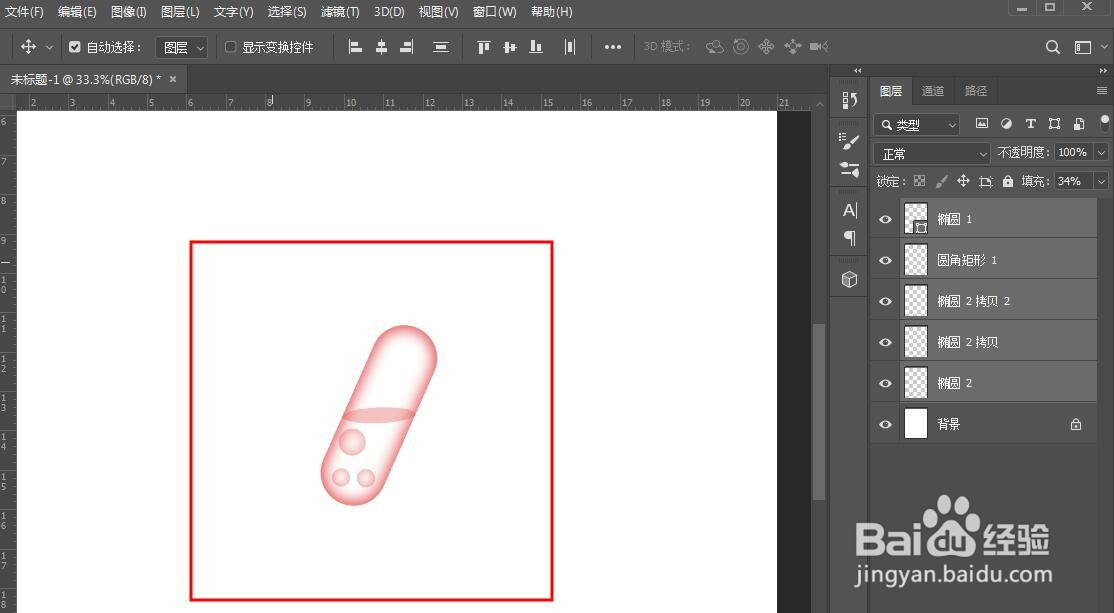1、打开photoshop,新建一个空白画布
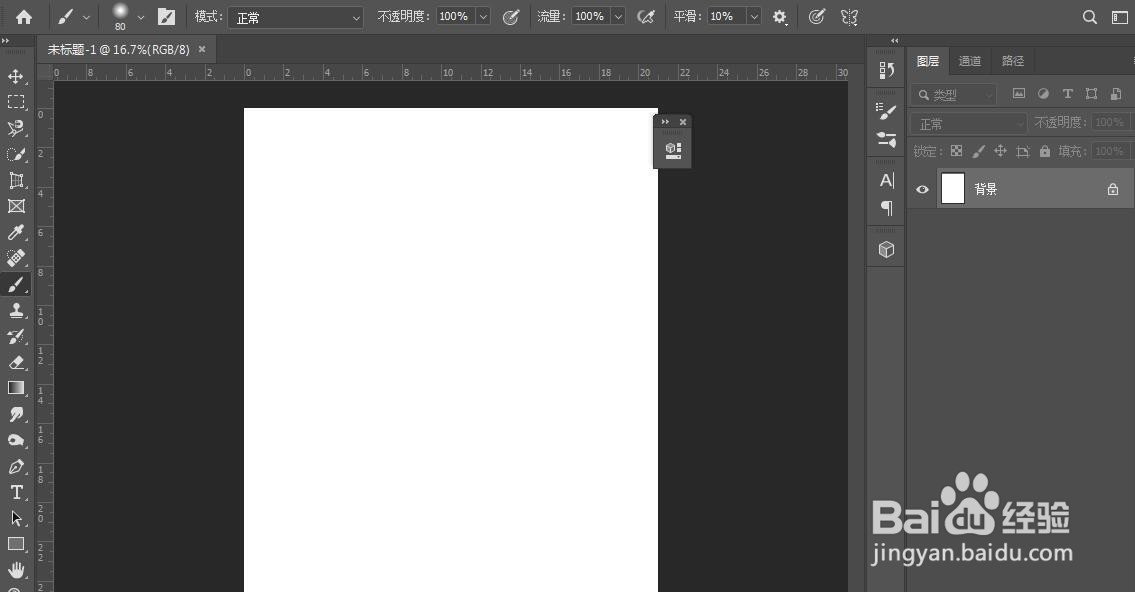
2、选中圆角矩形工具绘制一个圆角矩形

3、然后右击进行栅格化操作,接着按住ctrl单击矩形图层调出选区

4、执行选择→修改→收缩选项,在弹出的对话框中设置收缩量为9然后单击确定
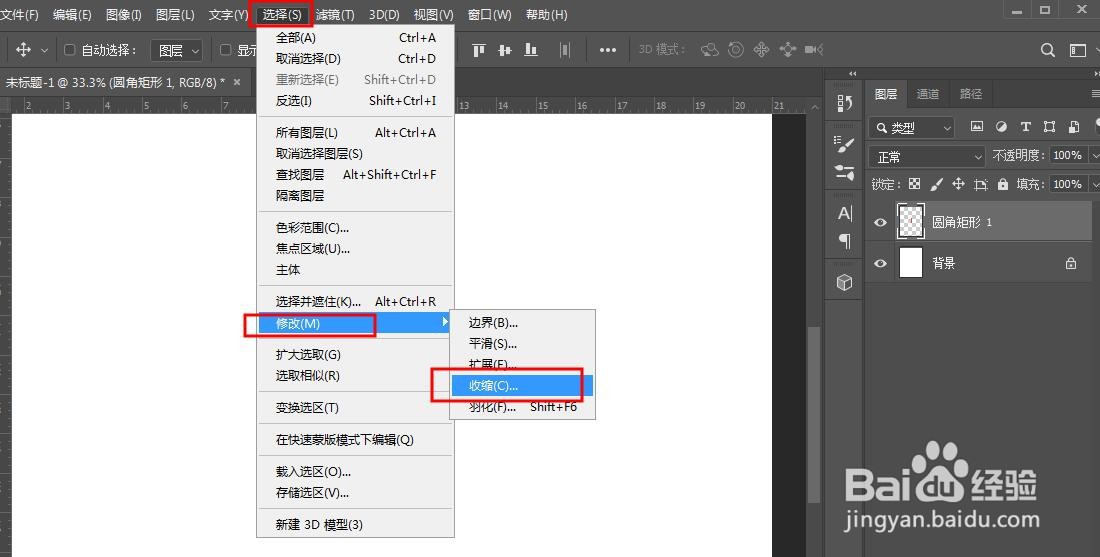
5、在执行选择→修改→羽化选项,在弹出的对话框中设置收缩羽化半径为21,然后单击确定,接着按delete键删除
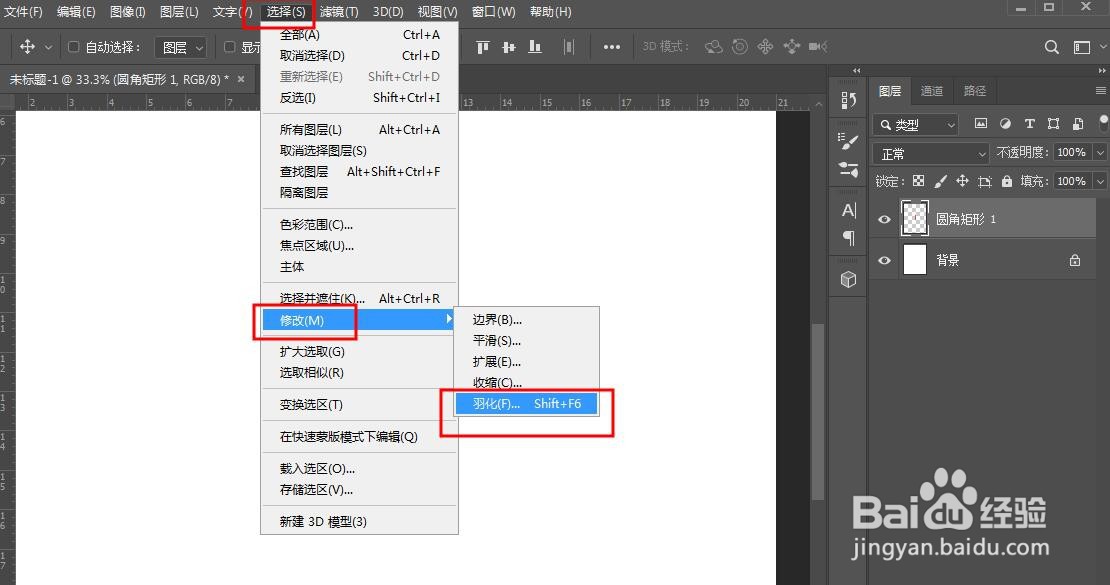
6、删除后胶囊轮廓就出来了,我们再用椭圆工具添加一些细节就制作完成了
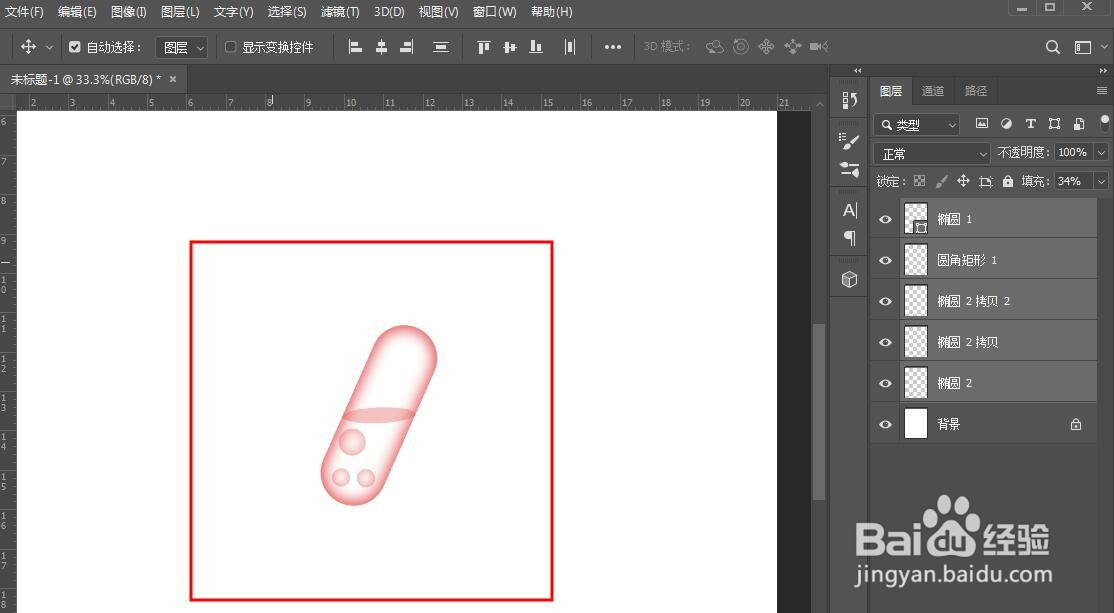
时间:2024-10-26 21:10:24
1、打开photoshop,新建一个空白画布
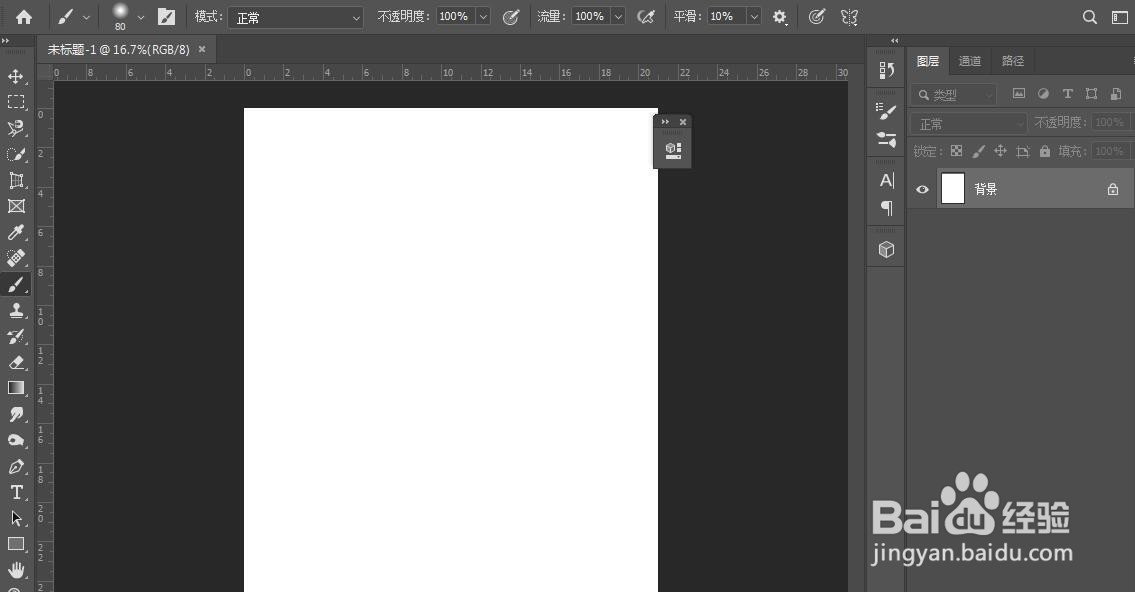
2、选中圆角矩形工具绘制一个圆角矩形

3、然后右击进行栅格化操作,接着按住ctrl单击矩形图层调出选区

4、执行选择→修改→收缩选项,在弹出的对话框中设置收缩量为9然后单击确定
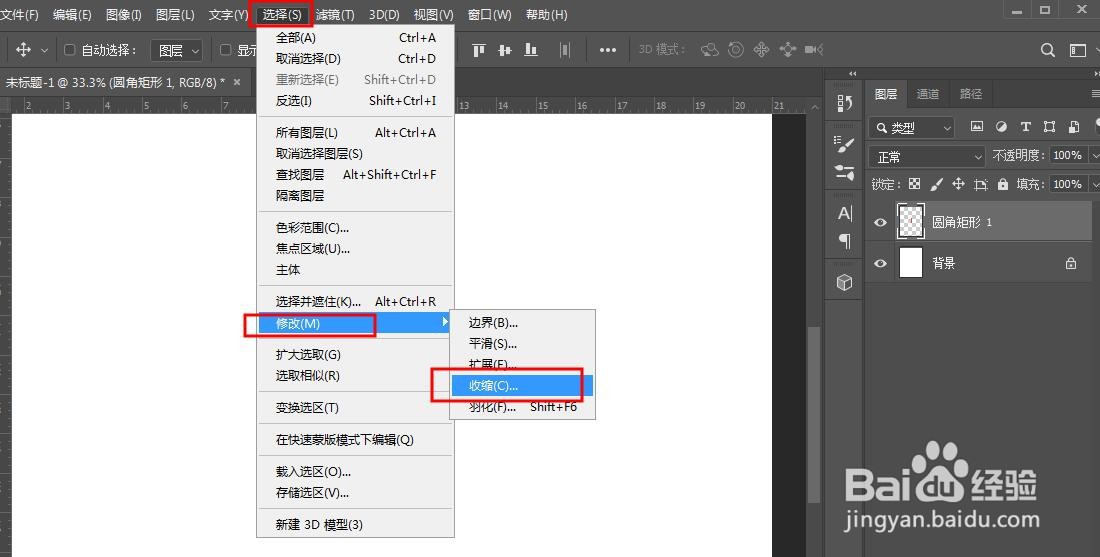
5、在执行选择→修改→羽化选项,在弹出的对话框中设置收缩羽化半径为21,然后单击确定,接着按delete键删除
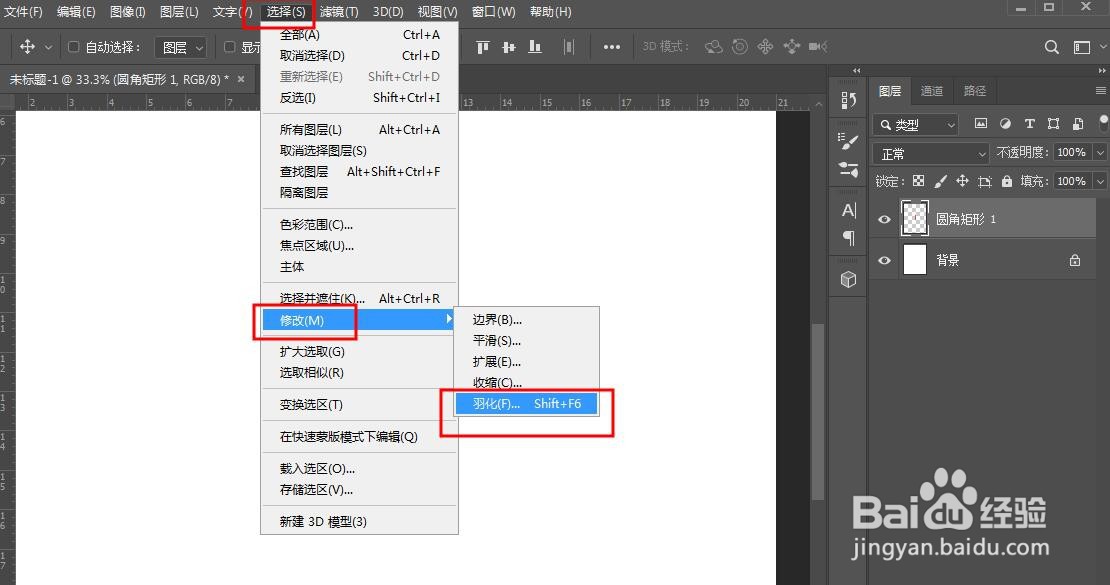
6、删除后胶囊轮廓就出来了,我们再用椭圆工具添加一些细节就制作完成了